WPS Word表格中内容显示不完整的解决方法
2023-09-08 10:29:55作者:极光下载站
大家常常会通过wps word文档将自己需要整理的资料进行快速的整理操作,在整理资料的过程中,会将一些数据通过表格的形式表示出来,但是一些小伙伴发现插入表格输入了内容之后,表格中的内容显示不完整,这种情况该如何来处理呢,其实这是由于表格行高被设置成了一个固定值了,我们需要进入到设置表格属性的窗口中将行高设置成为最小值就好了,下方是关于如何使用WPS Word文档表格内容显示不完整的具体解决方法,如果你需要的情况下可以看看方法教程,希望对大家有所帮助。
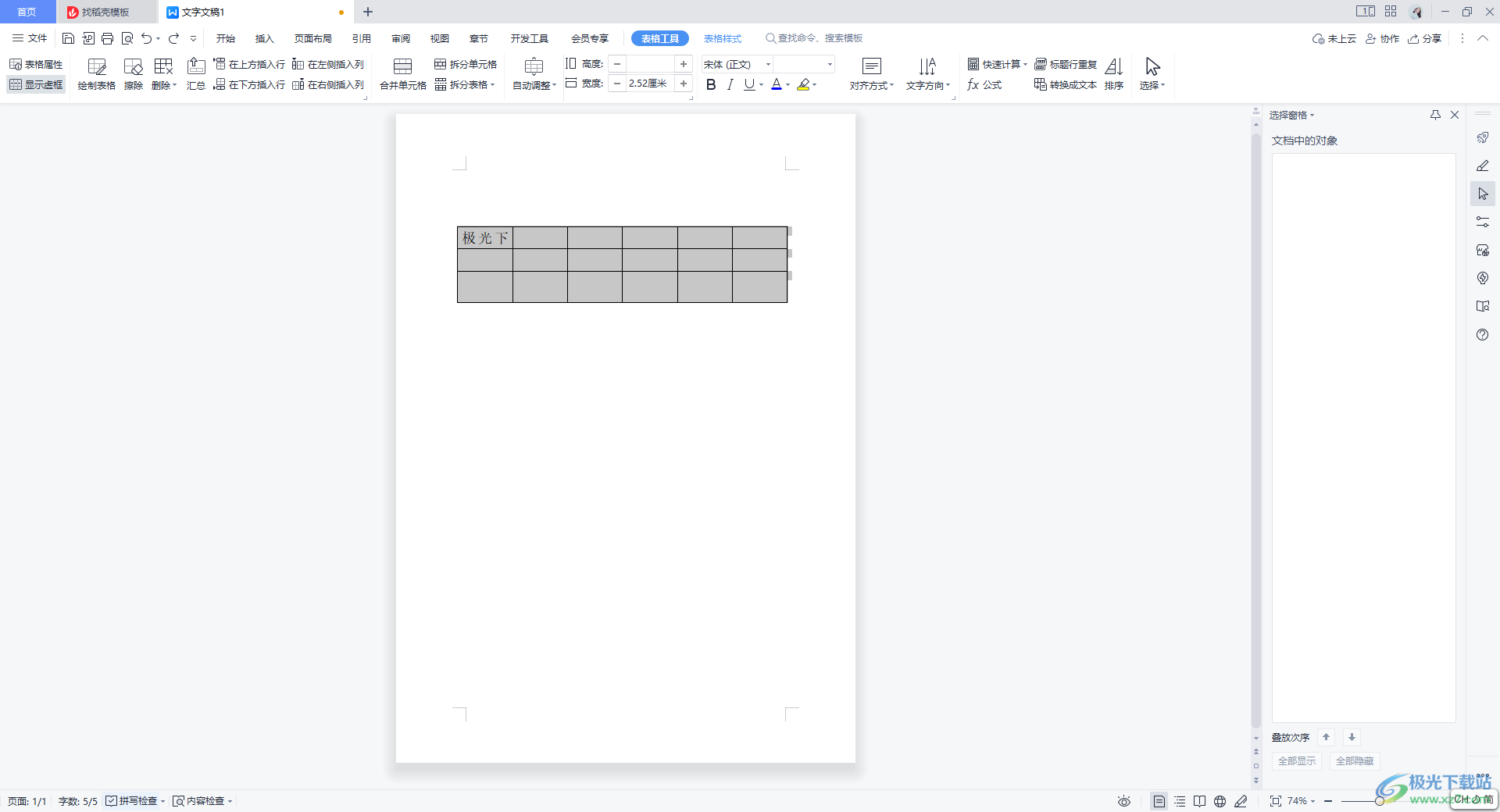
方法步骤
1.首先我们需要点击【插入】-【表格】,在文档中插入一个表格。
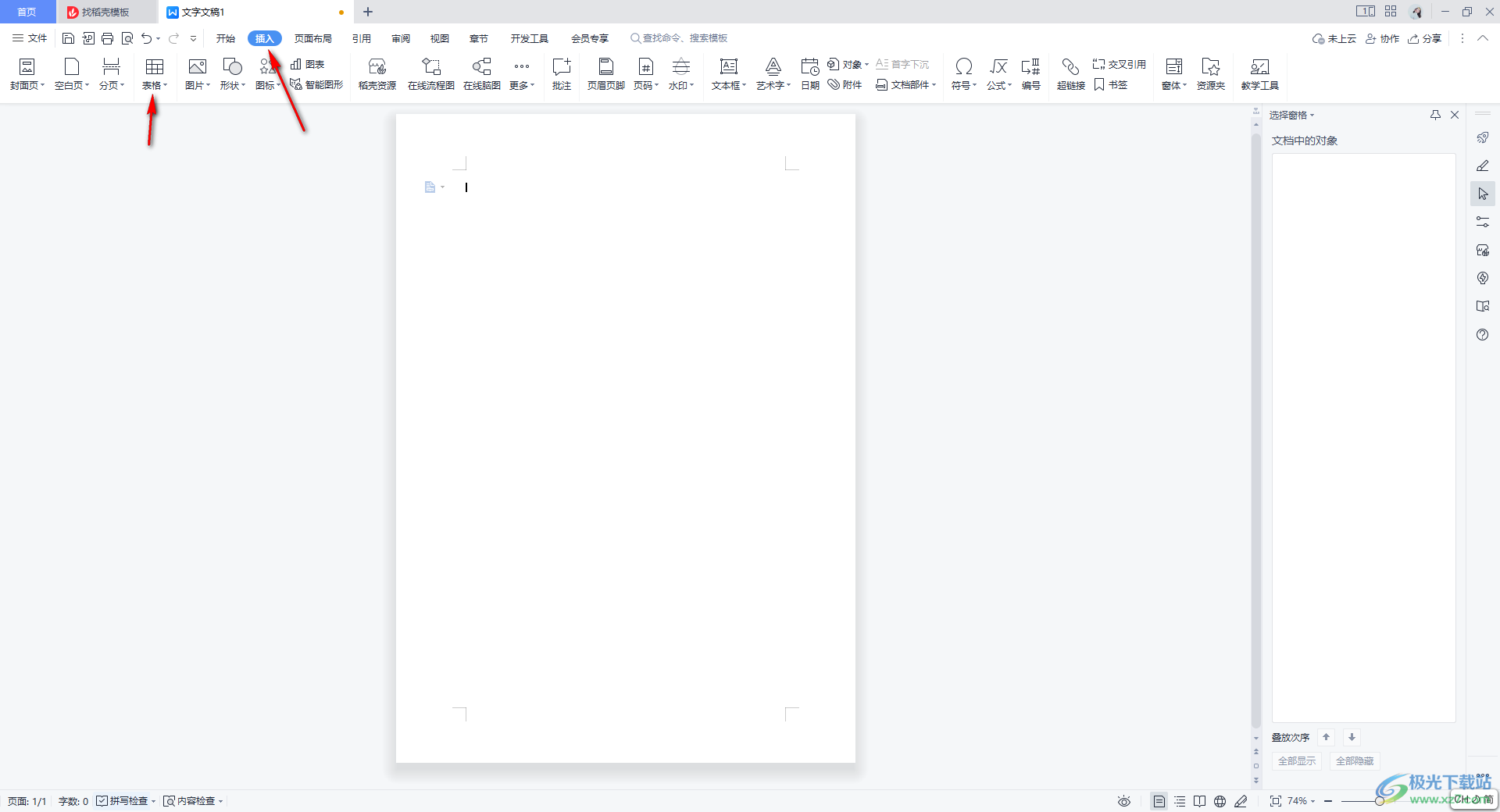
2.当你在表格中输入了内容之后,你会看到表格中的文字内容没有显示完全,如图所示。
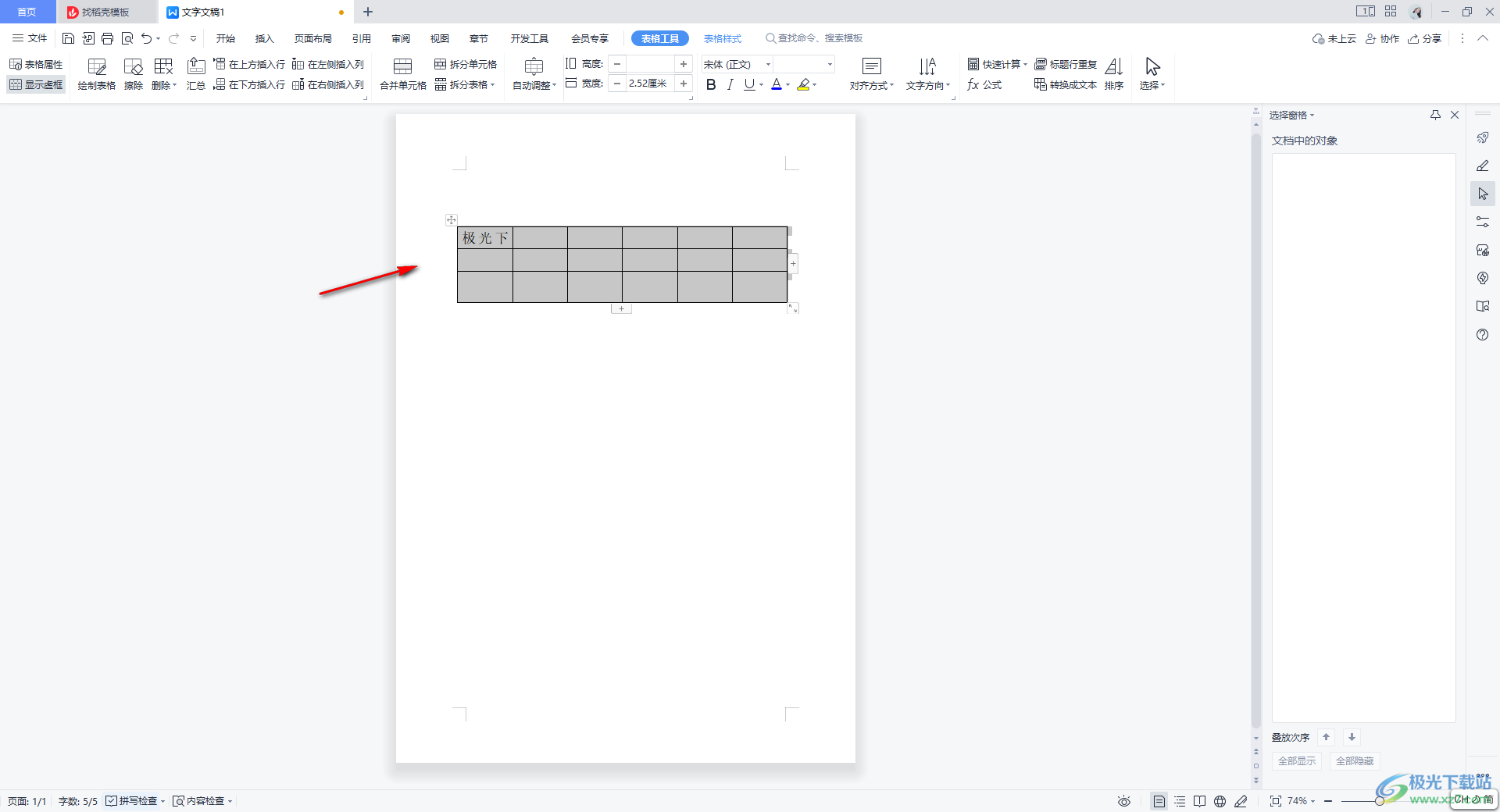
3.那么我们可以将这个表格全部选中,之后进行右键点击,在弹出的菜单选项中选择【表格属性】选项。
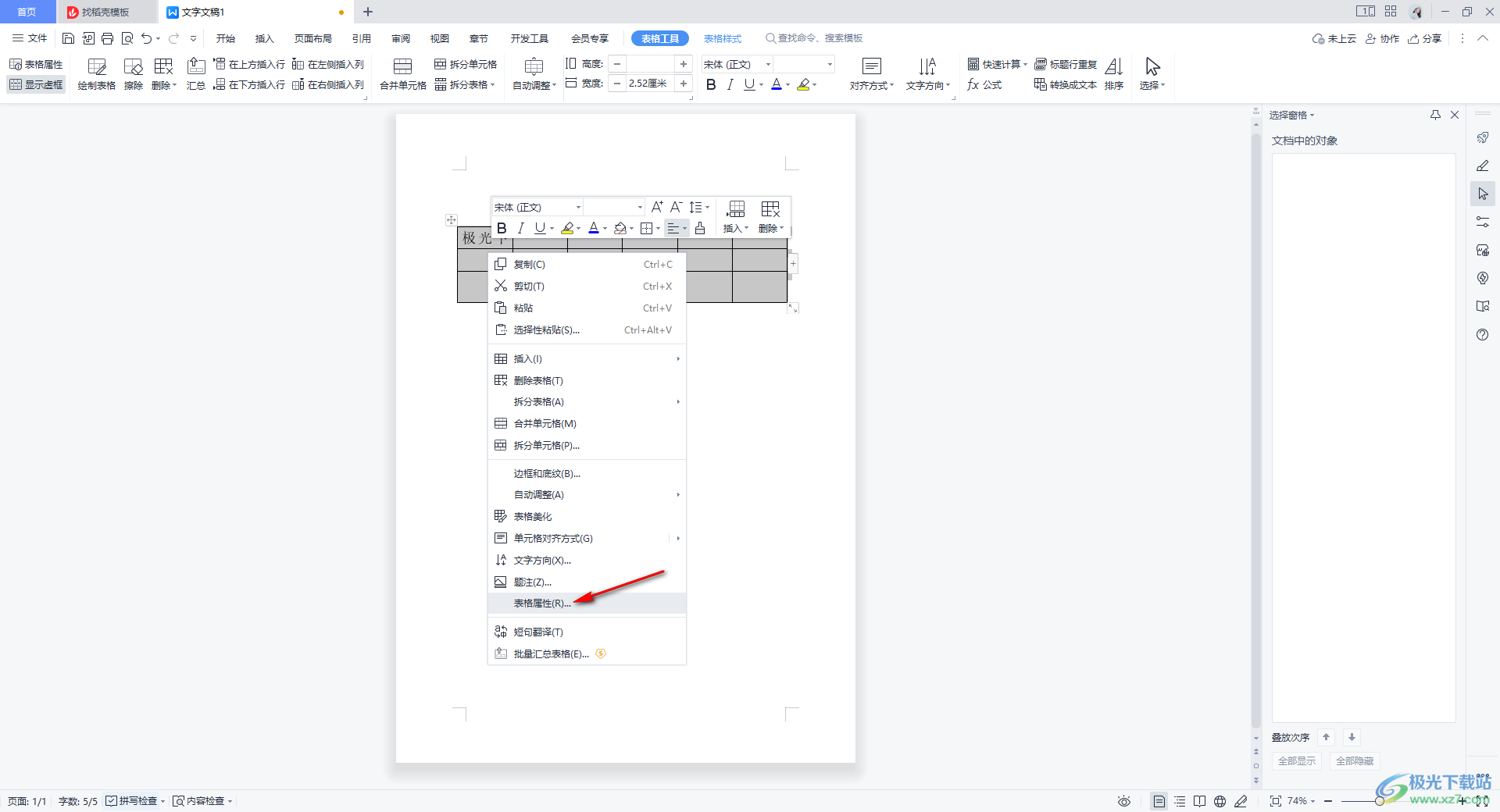
4.随后,进入到表格属性的窗口中,选择【行】选项卡,需要在行选项卡下进行相应的设置。

5.将【指定高度】勾选上,然后将【行高值】后面的下拉按钮点击打开,这里我们选择选择【最小值】,然后点击确定按钮。
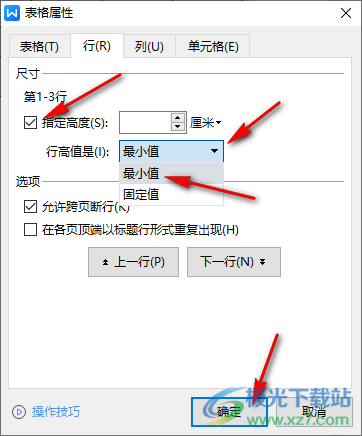
6.最后返回到表格页面中,就会看到表格中刚刚输入的文字内容就会全部显示出来了,如图所示。
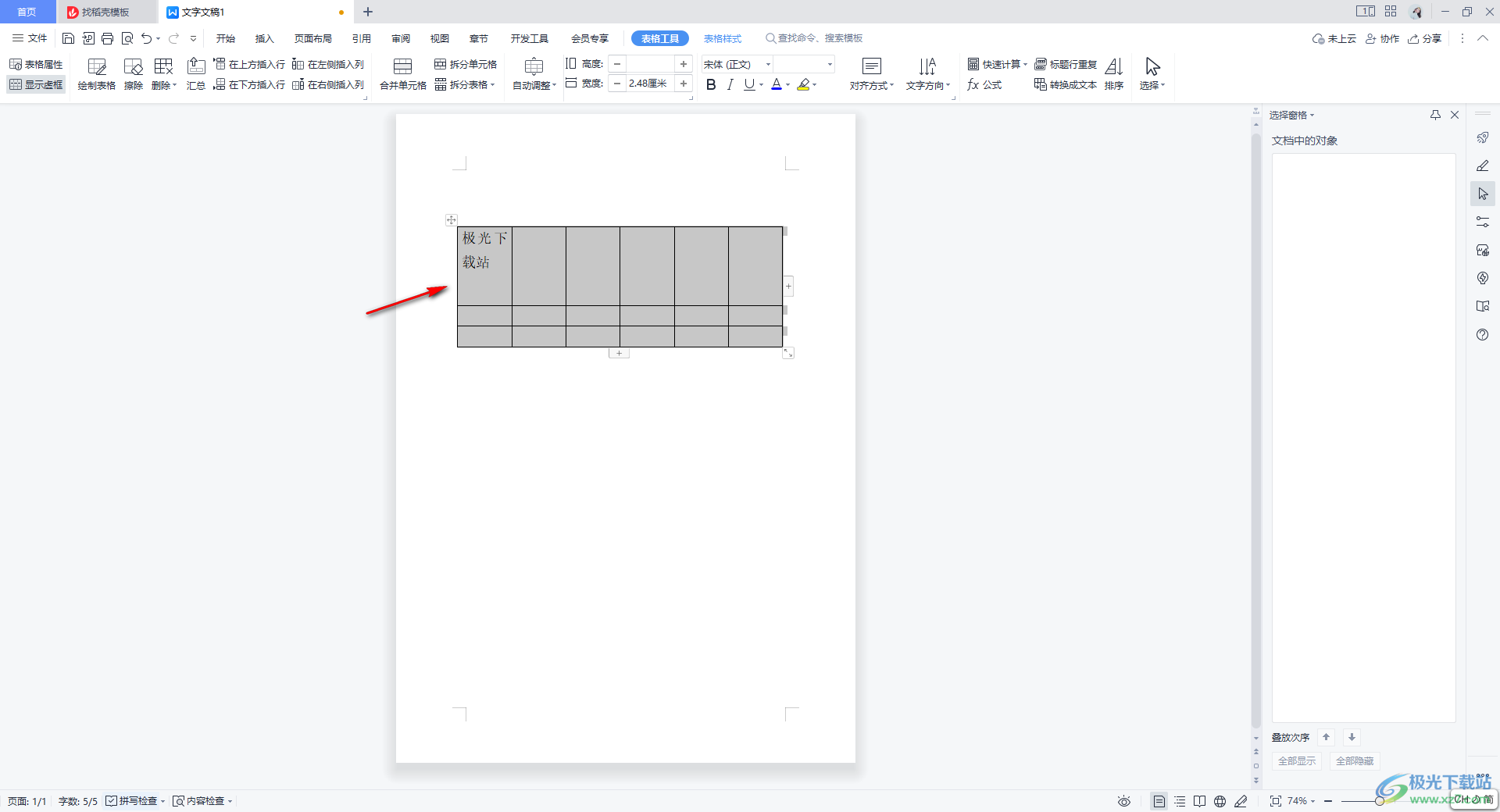
以上就是关于如何使用WPS Word表格内容没有显示完全的具体解决方法,大家喜欢使用WPS进行资料整理,当你在文档中插入了表格并且输入了内容之后,如果内容显示不完整,那么就可以在表格属性中检查一下行高值是否被设置成了固定值了,将其改成最小值即可,感兴趣的话可以操作试试。
